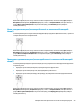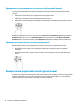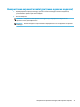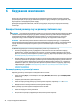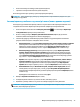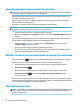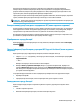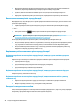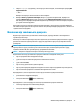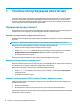user's manual
● Натисніть клавішу на клавіатурі (лише в деяких моделях).
● Торкніться сенсорної панелі (лише в деяких моделях).
Після виходу комп’ютера з режиму сну можна продовжувати роботу.
ПРИМІТКА. Якщо для виходу з режиму сну необхідно ввести пароль Windows, введіть його, щоб
повернутися до роботи.
Активація режиму глибокого сну та вихід із нього (лише в деяких моделях)
Налаштувати ручне ввімкнення режиму глибокого сну або змінити інші параметри живлення та час
очікування можна в меню "Параметры электропитания" (Параметри електроживлення).
1. Натисніть правою кнопкою миші на піктограму живлення , а потім виберіть Параметры
электропитания (Параметри електроживлення).
2. В області ліворуч виберіть Выбрать действия кнопок питания (Вибрати дії для кнопок
живлення). Назва може відрізнятися залежно від продукту.
3. Залежно від продукту можна ввімкнути режим глибокого сну для батареї або зовнішнього
джерела живлення одним із наведених нижче способів.
● Кнопка живлення. У розділі Настройки кнопки питания, кнопки спящего режима и крышки
(Налаштування кнопки живлення, кнопки переходу в режим сну та кришки) (назва може
відрізнятися залежно від моделі) виберіть пункт При нажатии кнопки питания (Після
натискання кнопки живлення), а потім — варіант Гибернация (Режим глибокого сну).
● Кнопка переходу в режим сну (лише в деяких моделях). У розділі Параметры кнопки
питания, кнопки спящего режима и крышки (Налаштування кнопки живлення, кнопки
переходу в режим сну та кришки) (назва може відрізнятися залежно від моделі) виберіть
пункт При нажатии кнопки спящего режима (Після натискання кнопки переходу в режим
сну), а потім — варіант Гибернация (Режим глибокого сну).
● Кришка (лише в деяких моделях). У розділі Настройки кнопки питания, кнопки спящего
режима и крышки (Налаштування кнопки живлення, кнопки переходу в режим сну та
кришки) (назва може відрізнятися залежно від моделі) виберіть пункт При закрытии
крышки (Після закриття кришки), а потім — варіант Гибернация (Режим глибокого сну).
● Меню живлення. Виберіть Изменение настроек, которые сейчас недоступны (Змінити
налаштування, які зараз недоступні), а потім у розділі Настройки завершения работы
(Налаштування завершення роботи) установіть прапорець біля варіанта Гибернация (Режим
глибокого сну).
Щоб відкрити меню живлення, натисніть кнопку Пуск.
4. Виберіть Сохранить изменения (Зберегти зміни).
▲ Активувати режим глибокого сну можна способом, описаним у кроці 3.
▲ Щоб вийти з режиму глибокого сну, натисніть і швидко відпустіть кнопку живлення.
ПРИМІТКА. Якщо для виходу з режиму глибокого сну необхідно ввести пароль, введіть свій пароль
Windows, щоб повернутися до роботи.
Використання режиму сну чи режиму глибокого сну 33